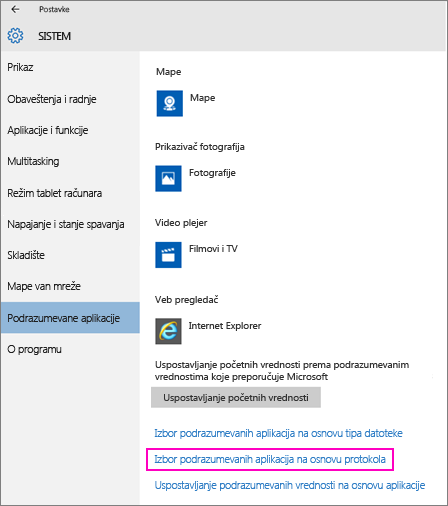Biće trenutaka kada ćete želeti da koristite OneNote za Windows 10 i punu verziju programa OneNote 2016 za računare na istom računaru.
Kada Windows otkrije više verzija programa OneNote, može vam zatražiti da izaberete verziju programa OneNote koju želite da koristite kao podrazumevanu aplikaciju za otvaranje budućih beležnica. Ako propustite odziv ili se predomislite u vezi sa izborom, uvek možete ručno da promenite ovu postavku.
Da biste podesili podrazumevanu verziju programa OneNote:
-
Izaberite ili dodirnite Windows Start, a zatim izaberite ili dodirnite stavku Postavke.
-
U okviru Postavke izaberite ili dodirnite stavku Sistemske > aplikacije > Podrazumevane aplikacije.
-
Pomerite se nadole i izaberite ili dodirnite stavku Postavi podrazumevane vrednosti po aplikaciji.
-
Na listi u okviru Podešavanje podrazumevanih programa pronađite verziju programa OneNote koju želite da Windows koristi kao podrazumevanu, a zatim izaberite ili dodirnite stavku Upravljaj. Na primer, za OneNote 16, izaberite ili dodirnite stavku Upravljaj ako želite Windows, uvek otvorite beležnice u programu OneNote 2016.
-
Proverite da li je prikazan svaki tip datoteke u okviru stavke OneNote 2016 Tip datoteke i povezivanja protokola sa leve strane. Ako OneNote 2016 prikazuje, kliknite na prikazanu aplikaciju, a zatim u okviru Izbor aplikacije izaberite ili dodirnite stavku OneNote 2016. Uradite ovo za svaki navedeni tip datoteke.
Da biste u bilo koje vreme promenili ovu postavku, ponovite korake sa prethodne liste i napravite drugačiji izbor.